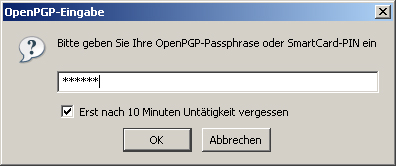使用微软的无密码认证¶
Compatible Nitrokeys |
|||||||
|---|---|---|---|---|---|---|---|
✓ active |
✓ active |
⨯ inactive |
⨯ inactive |
✓ active |
⨯ inactive |
⨯ inactive |
⨯ inactive |
Nitrokey FIDO2支持无密码认证,即用Nitrokey FIDO2和PIN码登录来代替输入密码。
使用Nitrokey FIDO2登录微软的样本¶
点击 "用安全密钥登录"。
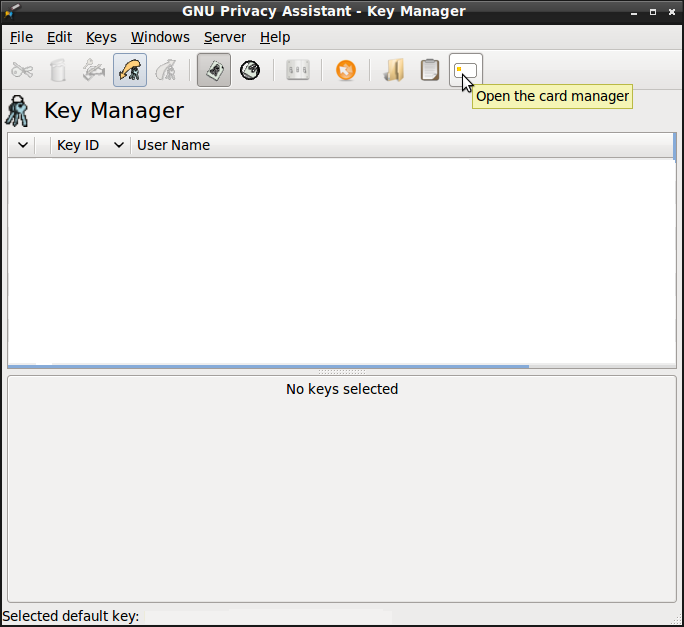
输入Nitrokey FIDO2的密码。
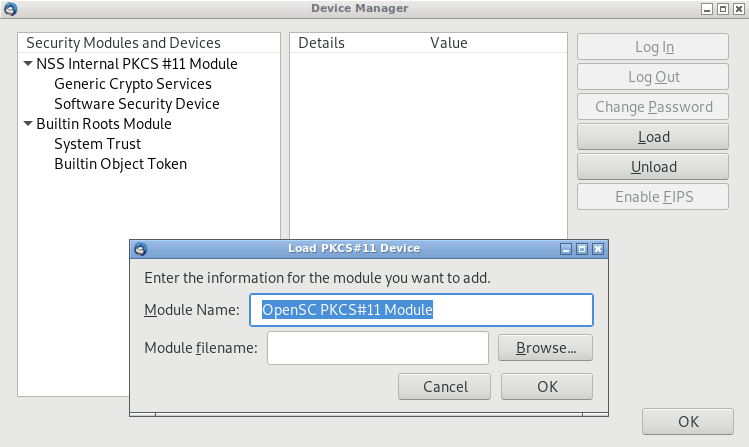
在指定地点触摸你的Nitrokey FIDO2。
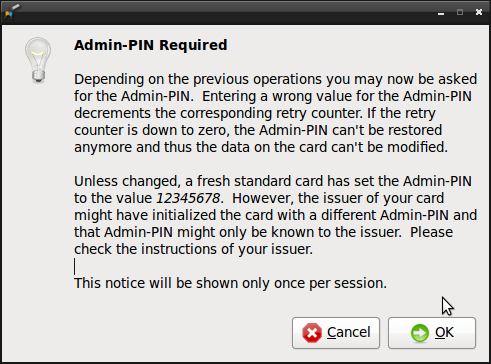
现在你已经登录了!
设置无密码认证¶
在此,我们为您提供一份指南,介绍如何用Nitrokey FIDO2为您的微软账户设置无密码认证。
你需要Windows 10(2018年10月或之后的更新)和Microsoft Edge或Google Chrome浏览器。
登录你的微软账户,进入你的 "账户 "页面。
选择 "安全"。
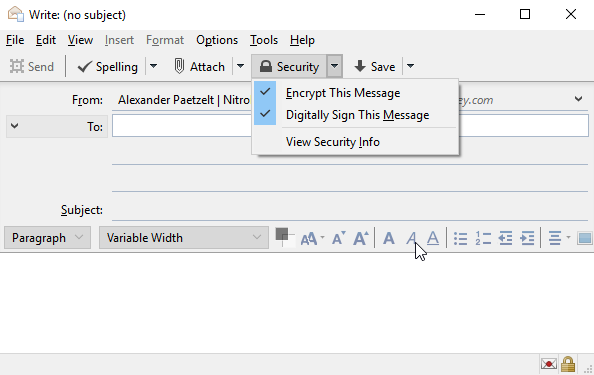
选择 "更多安全选项"
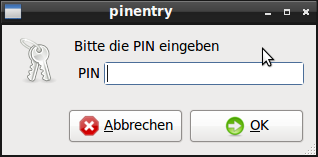
选择 "设置一个安全密钥"。
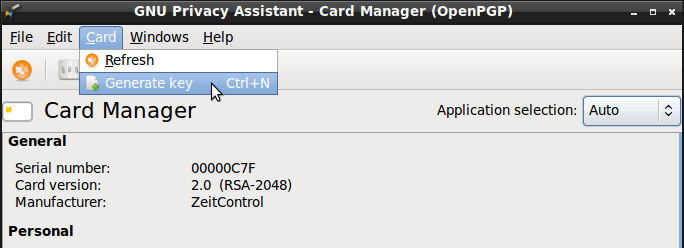
在 "USB设备 "下用 "下一步 "确认。
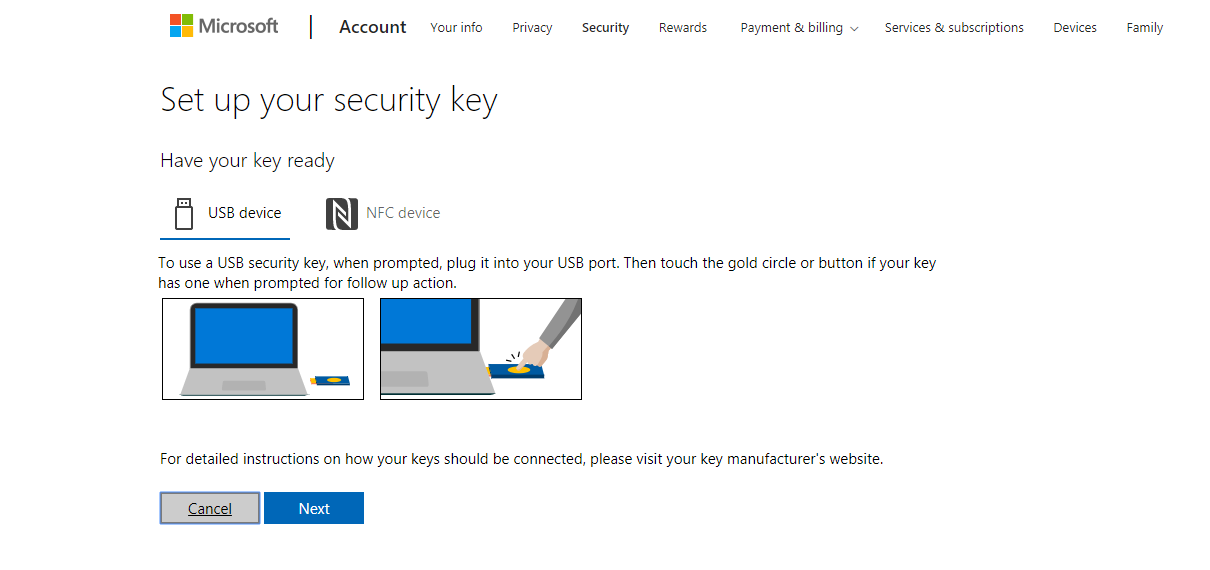
输入你想用于Nitrokey FIDO2的密码,然后选择 "下一步"。
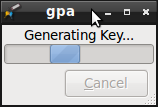
现在点击Nitrokey FIDO2的标记位置。
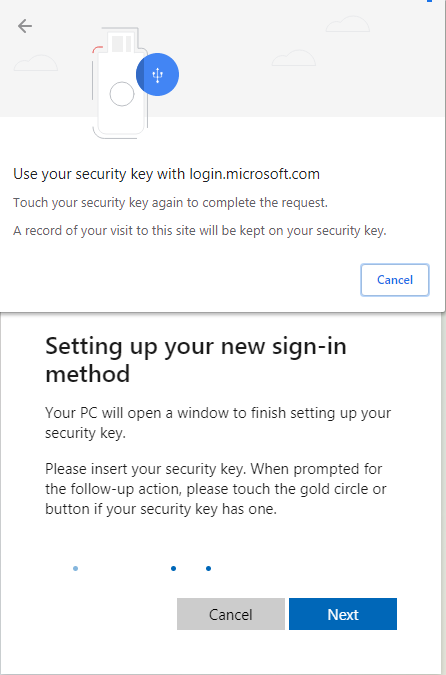
用 "允许 "确认。
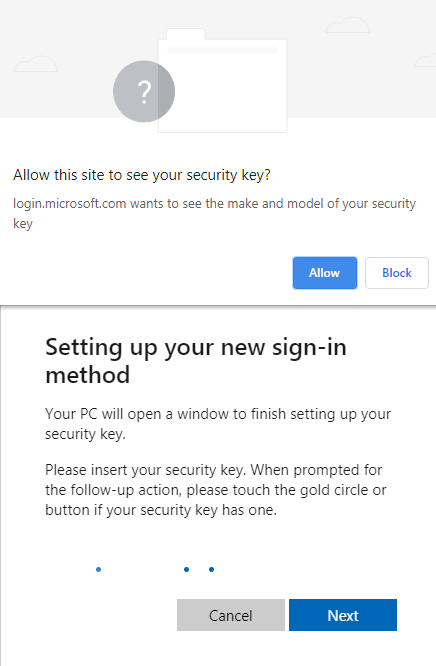
为你的Nitrokey命名为FIDO2,然后选择 "下一步"。
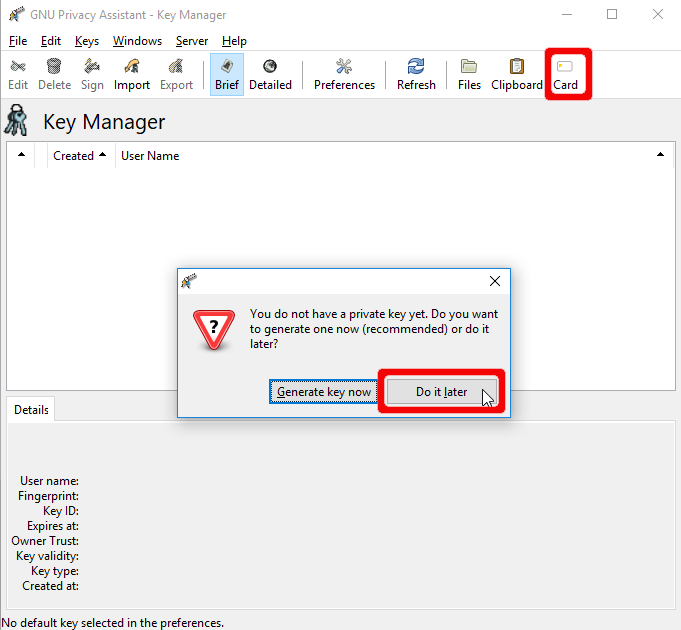
现在你已经成功地为你的微软账户设置了免密码认证!用 "知道了 "来确认。